Hvordan kombineres rækker med samme ID / navn i Excel?
For eksempel har du en tabel som vist nedenstående skærmbillede, og du skal kombinere rækker med ordre-id'erne, nogen ideer? Her introducerer denne artikel to løsninger til dig.
- Kombiner rækker med samme ID / navn efter VBA
- Kombiner rækker med samme ID / navn af Kutools til Excel

Kombiner rækker med samme ID / navn efter VBA
Denne metode introducerer en VBA til hurtigt at kombinere alle rækker med det samme ID eller navn i det angivne valg. Gør følgende:
1. Trykke andre + F11 taster for at åbne vinduet Microsoft Visual Basic for Applications.
2. Klik indsatte > Moduler, og indsæt derefter VBA-koden i modulvinduet.
VBA: Kombiner rækker med samme ID / navn i Excel
Sub Consolidate_Rows()
Dim xRg As Range
Dim xRows As Long
Dim I As Long, J As Long, K As Long
On Error Resume Next
Set xRg = Application.InputBox("Select Range:", "Kutools For Excel", Selection.Address, , , , , 8)
Set xRg = Range(Intersect(xRg, ActiveSheet.UsedRange).Address)
If xRg Is Nothing Then Exit Sub
xRows = xRg.Rows.Count
For I = xRows To 2 Step -1
For J = 1 To I - 1
If xRg(I, 1).Value = xRg(J, 1).Value And J <> I Then
For K = 2 To xRg.Columns.Count
If xRg(J, K).Value <> "" Then
If xRg(I, K).Value = "" Then
xRg(I, K) = xRg(J, K).Value
Else
xRg(I, K) = xRg(I, K).Value & "," & xRg(J, K).Value
End If
End If
Next
xRg(J, 1).EntireRow.Delete
I = I - 1
J = J - 1
End If
Next
Next
ActiveSheet.UsedRange.Columns.AutoFit
End Sub3. Tryk på F5 eller klik på Kør knap for at køre denne VBA.
4. I dialogboksen Kutools til Excel, der popper ud, skal du vælge de rækker, du vil kombinere, og klikke på OK knap. Se skærmbillede:

Nu vil du se rækkerne i det angivne interval kombineres med kommaer med det samme ID. Se skærmbillede:

Bemærk: Denne VBA kan kun kombinere rækker efter værdierne i den første kolonne. For eksempel vil du kombinere rækker med samme navn, du skal flytte navnekolonnen til den første kolonne i det angivne interval.
Det er nemt at kombinere rækker og beregne ud fra værdier i en anden kolonne i Excel
Kutools til Excel Avancerede kombinere rækker hjælpeprogram kan hjælpe dig med at kombinere rækker baseret på værdier i en anden kolonne og sum, tælling, gennemsnit osv. på samme tid!

Kombiner rækker med samme ID / navn af Kutools til Excel
Hvis du har installeret Kutools til Excel, kan du anvende det Avancerede kombinere rækker funktion til hurtigt at kombinere rækker med samme ID eller navne i det angivne interval.
Kutools til Excel - Pakket med over 300 vigtige værktøjer til Excel. Nyd en 30-dages GRATIS prøveperiode uden behov for kreditkort! Download nu!
1. Vælg de rækker, du vil kombinere, og klik på Kutools > Indhold > Avancerede kombinere rækker. Se skærmbillede:

2. I dialogboksen Avancerede kombinerede rækker skal du vælge den kolonne ID eller navn, du vil kombinere med, klik på Primærnøgle, og angiv derefter kombinationsregler for andre kolonner efter behov.
I mit tilfælde, (1) Jeg vælger Ordre-id og klik på Primærnøgle; (2) vælge Dato og klik på Beregn > Tælle; (3) vælge en sælger og klik på Kombiner > Komma; (4) vælge beløb og klik på Beregn > Sum. Se skærmbillede:

3. Klik på OK .
Nu vil du se de valgte rækker kombineres baseret på ordre-id'et. Se skærmbillede:
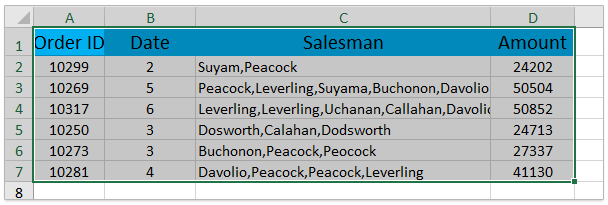
Relaterede artikler:
Hvordan sammenkædes at holde nummer / datoformatering i Excel?
Hvordan sammenkædes celler fra et andet ark / forskellige ark i Excel?
Bedste kontorproduktivitetsværktøjer
Overlad dine Excel-færdigheder med Kutools til Excel, og oplev effektivitet som aldrig før. Kutools til Excel tilbyder over 300 avancerede funktioner for at øge produktiviteten og spare tid. Klik her for at få den funktion, du har mest brug for...

Fanen Office bringer en grænseflade til et kontor med Office, og gør dit arbejde meget lettere
- Aktiver redigering og læsning af faner i Word, Excel, PowerPoint, Publisher, Access, Visio og Project.
- Åbn og opret flere dokumenter i nye faner i det samme vindue snarere end i nye vinduer.
- Øger din produktivitet med 50 % og reducerer hundredvis af museklik for dig hver dag!
